- Как увеличить скорость загрузки на PS3, PS4 и PS Vita
- Шаги по увеличению скорости загрузки на PlayStation 4
- Шаги по увеличению скорости загрузки на PlayStation 3
- Как увеличить скорость загрузки на PlayStation Vita
- Как увеличить скорость загрузки на PS4, PS3 и PS VITA – Руководство
- Как увеличить скорость загрузки на PS VITA
- Как увеличить скорость загрузки на консолях PS4, PS3 и PS VITA
- Как увеличить скорость загрузки на PS3 и PS4
- Как увеличить скорость загрузки на PS VITA
- Маленькая скорость интернета на пс3
Как увеличить скорость загрузки на PS3, PS4 и PS Vita
В наши дни консоли PlayStation обеспечивают более низкую скорость загрузки, человеку приходится ждать более 7-10 часов, чтобы насладиться этими захватывающими играми, что приводит к тому, что все удовольствие высасывается из того, что должно было быть захватывающей игровой сессией. Для некоторых из нас легко вмешиваться в обстановку и избегать этих скучных ситуаций, но большинство из нас остается беспокоиться о том, как медленно все происходит.
Если у вас очень низкая скорость загрузки на консоли PlayStation, следуйте этому краткому руководству, чтобы увеличить скорость загрузки.
Шаги по увеличению скорости загрузки на PlayStation 4
- Нажмите кнопку PlayStation
- В меню «Настройки» выберите «Сеть» > «Настроить подключение к Интернету».
- Затем выберите предпочтительную настройку, например, Wi-Fi или LAN-кабель.
- Затем выберите «Пользовательский» > «Вручную».
- В настройках DNS вам нужно будет ввести либо пользовательские настройки, т. Е. Если у вас есть какие-либо предпочтительные значения для IP-адреса, маски подсети, шлюза по умолчанию и т. Д., Введите их или перейдите на Easy.
- Для ручных настроек DNS введите следующие адреса первичного и вторичного DNS-серверов:
- DNS-адрес Google
- Первичный: 8.8.8.8
- Вторичный: 8.8.4.4
- Основной: 208.67.222.222
- Вторичный: 208.67.220.220
Теперь завершите процесс установки и запустите тест подключения к Интернету.Проверьте скорость, загрузив что-нибудь, ваши загрузки должны быть намного быстрее.
Шаги по увеличению скорости загрузки на PlayStation 3
- Выберите «Настройки» > «Настройки сети» > «Настройки подключения к Интернету».
- Выберите ОК
- В разделе «Выбор метода настройки» выберите «Пользовательский».
- Выберите способ подключения в зависимости от вашего подключения,
- Выберите «Автоопределение» > «Автоматически» > «Не устанавливать».
- В настройках DNS выберите «Вручную» и установите DNS-адрес Google.
- Первичный: 8.8.8.8
- Вторичный: 8.8.4.4
Проверьте соединение, и все готово.
Как увеличить скорость загрузки на PlayStation Vita
- Выберите «Настройки» > «Сеть» > «Настройки Wi-Fi».
- Затем выберите текущую точку доступа.
- Перейдите в «Дополнительные настройки» и измените первичный DNS и вторичный DNS на DNS Google, как указано выше, или на DNS по вашему выбору.
Как увеличить скорость загрузки на PS4, PS3 и PS VITA – Руководство
Если вы постоянно сталкиваетесь с медленной скоростью загрузки на игровых платформах PS4, PS3 и PS Vita, то существует простой способ исправить это, изменив настройки DNS. Все действительно просто и займет у вас от силы 5 минут.
Итак, как увеличить скорость загрузки на PS4 и PS3:
1. Нажмите кнопку PlayStation;
2. Выберите меню «Настройки» (Settings);
3. Далее – Сеть (Network);
4. Настройка подключения к Интернету (Set Up Internet Connection);
5. Выберите Wi-Fi или LAN, в зависимости от того, каким образом ваша приставка подключается к Интернету;
6. Выберите из двух меню – «Обычная» (Custom);
7. Дальше кликайте на «Вручную» (Manual);
8. Теперь, в зависимости от ваших настроек и понимания самого процесса настройки DNS, вы можете выбирать на экране возможность вручную настраивать подключение или автоматически. Это касается IP-адреса, маски подсети, шлюза по умолчанию и так далее. После того, как дойдете до настроек DNS, введите в адрес Главного DNS-сервера (Primary) и вторичного (Secondary) один (на ваш выбор) из обозначенных ниже:
DNS-адрес Google – Primary: 8.8.8.8, Secondary: 8.8.4.4
OpenDNS – адрес – Primary: 208.67.222.222, Secondary: 208.67.220.220
Внимание: ни в коем случае не перемешивайте цифры адресов между собой. Например, нельзя указывать Primary DNS Гугла вместе с вторичным адресом из OpenDNS и так далее.
9. После того, как ввели выбранный DNS, выполните до конца настройки, отображаемые на экране, и подтвердите сделанные изменения, выполнив тест подключения к Интернету. Затем попытайтесь что-либо загрузить, чтобы проверить разницу в скорости скачивания данных.
Как увеличить скорость загрузки на PS VITA
1. Перейдите в раздел «Настройки» (Settings);
2. Выберите «Сеть» (Network);
3. Откройте «Настройки Wi-Fi» (Wi-Fi Settings);
4. Выберите вашу текущую точку доступа (Access Point);
5. Перейдите к «Дополнительным параметрам» (Advanced Settings);
6. Измените главный (Primary) и вторичный (Secondary) DNS, выбрав один из двух вариантов:
DNS-адрес Google – Primary: 8.8.8.8, Secondary: 8.8.4.4
OpenDNS – адрес – Primary: 208.67.222.222, Secondary: 208.67.220.220
Как увеличить скорость загрузки на консолях PS4, PS3 и PS VITA
Низкая скорость загрузки на консолях PS4, PS3 и PS VITA – это вполне частое явление. Стоит только зайти на официальные форума Sony и вы сами все поймете. Если у вас есть одна из этих консолей, то вы уже наверняка испытывали эту проблему. Однако, ее довольно просто решить через настройки DNS в самих консолях. Давайте же рассмотрим, как увеличить скорость загрузки на PS4, PS3 и PS VITA.
Как увеличить скорость загрузки на PS3 и PS4
- Нажмите на кнопку PS на вашем контроллере.
- Перейдите в Настройки консоли(PS4 или PS3).
- Затем перейдите в пункт «Сеть».
- Далее перейдите в «Настройки Интернет-подключения».
- Теперь вам нужно выбрать тип вашего подключения – WiFi или LAN. Нажмите на то, что вы используете на консоли.
- Вам предстоит выбрать метод настройки Интернет-подключения. Выберите «Пользовательский».
- Далее вам предстоит выбор из двух вариантов настройки – Автоматический или Вручную. Эти два варианта касаются всех дальнейших настроек Интернет-подключения. Если ваши знания спокойно позволяют производить ручную настройку, то выполните ее для IP, Маски подсети, шлюза и тому подобного. Если же нет, то выбирайте вариант с автоматической настройкой. Делайте это до тех пор, пока не дойдете до настройки DNS.
- В настройках DNS, вам необходимо будет выставить особые DNS-адреса для предпочитаемого и альтернативного сервера. Мы рекомендуем вам воспользоваться публичными DNS-адресами от компании Google:
- Предпочитаемый DNS-адрес: 8.8.8.8.
- Альтернативный DNS-адрес: 8.8.4.4. Заметка: вы можете использовать DNS-адреса и от других компаний. Но, сразу же стоит предупредить, чтобы вы не пытались ставить два адреса от разных компаний. Ничего хорошего от этого вы не приобретете.
- Как только вы закончите выставлять необходимые параметры для DNS, продолжайте выполнять настройку Интернет-подключения. По ее окончанию будет проведен специальный тест на проверку подключения.
Вот и все. Теперь вы должны попробовать загрузить что-то на PS3 или PS4 и посмотреть, изменилась ли скорость загрузки.
Как увеличить скорость загрузки на PS VITA
Настройки на PS VITA производятся аналогично и даже легче, чем на своих больших братьях. Сделайте следующее:
- Зайдите в Настройки PS VITA.
- Перейдите в пункт «Сеть».
- Далее перейдите в пункт «Настройки Wi-Fi».
- Теперь вам необходимо выбрать ваш маршрутизатор, который служит точкой доступа в Интернет.
- Выбрав нужную точку доступа, нажмите на пункт «Дополнительные параметры».
- Найдите Предпочитаемый и альтернативный DNS. Выставьте в них адреса от Google, которые мы уже упоминали выше, т.е. 8.8.8.8 для предпочитаемого и 8.8.4.4. для альтернативного.
Примените настройки и попытайтесь загрузить что-то на свою PS VITA, чтобы проверить результаты изменения DNS.
Маленькая скорость интернета на пс3
- Не видно ярлыка или Отсутствует фоновая загрузка — признаки: в разделе Сеть есть пункт Install HEN . Установите HEN еще раз и сделайте в браузере PS3 домашнюю страницу пустой, чтобы у Вас не срабатывал установщик HENа и не менял меню сеть.
- pkgi.txt файл(ы) отсутствуют или неверный файл — вы установили английскую версию без баз (этого файла там нет). Скачайте и установите наш мод.
- Черный экран — конфликт с webman, выгрузите его из памяти через пункт «выгрузить webman» (
+
+
) (лучше это сделать после перезагрузки пс3 — дабы память очистилась от других остатков)
- Бесконечная загрузка игры — отключите интернет через настройки PS3.
- HTTP-запрос не удался — Возможные причины:
- Ошибка возникает, при достижении лимитов Яндекса. Решение: скачать из темы Прямое скачивание на свой Диск и скачать со своего диска без лимитов и ожиданий, либо ждать когда лимиты будут сняты.
- Яндекс Диск, на котором находятся файлы, заблокирован в вашей стране. Решение: настроить VPN, Например так, либо поменять DNS: Первичный 1.1.1.1 и вторичный 1.0.0.1
- 80010007 — неверный ключ-пароль RAP. Решение — поискать фикс в теме Прямое скачивание или скачать дисковую версию на торрент-трекерах (ссылки наверху справа по кнопке ПОИСК ).
- 80029519 — ошибка при попытке активации системы. Деактивируйте консоль, создайте нового пользователя на консоли, войдите в него и снова активируйте систему.
- 8002951D — игра шифрована онлайн лицензией (Network №1), требуется доступ в PSN.
- 8002AE04 — Фоновая загрузка использует официальный метод загрузки, поэтому, таким образом можно устанавливать только официальные Retail PKG или кастомные PKG, но обязательно подписанные в Retail (signed)! То есть, если вы в фоне скачаете неофициальный Debug PKG, то при попытке установки получите эту ошибку. Решение — качайте такой PKG в обычном режиме — Прямая загрузка , либо, в случае с Фоновой загрузкой неподписанных Debug PKG, воспользуйтесь Альтернативным методом установки, вместо официального установщика.
- Build после версии программы теперь в таком формате: Год XX Месяц XX День XX
- Убрано из заголовка название программы. Отображается только версия и Build.
- Теперь Поиск не накладывается на название.
- Инструкция по склеиванию разрезанных файлов
- Прямое скачивание PS3 игр [HEN/CFW]
- Готовые читы к играм для PS3
- тема про PS3HEN
- PSNDLv4 — расшифровывается как PlayStation Network Download, онлайн-база данных игрового контента типа PKG и RAP.
- NoPayStation v3 — файлы PKG сохранять через меню файл -> Сохранить файл (требуется «Обход блокировок Рунета»)
- Как настроить VPN на PlayStation 3
- Что такое коды BCES/BLES/BCUS/BLUS у дисковых игр или NPEB/NPUB/NPEA/NPUA у PSN-игр.
- [FAQ] Что такое братья RAP и RIF?
Прежде всего подключайте PS3 к роутеру кабелем, ибо протокол WiFi у пс3 не позволяет качать на высокой скорости.
Для ускорения скорости скачивания PSN-игр с серверов сони сделайте фоновую загрузку через меню pkgi и попробуйте изменить DNS или использовать прокси:Самый простой вариант найти ближайший для Вас DNS перейти по этой ссылке.
- 8.8.8.8
- 8.8.4.4
- 208.67.222.222
- 208.67.220.220
- 82.200.69.80
- 84.200.70.40
- 209.244.0.3
- 209.244.0.4
- 4.2.2.1
- 4.2.2.2
- 4.2.2.3
- 4.2.2.4 .
- 8.26.56.26
- 8.20.247.20
Как получить ссылки на игру:
Например, у вас есть такое имя PKG-файла:
JP0177-NPJB00532_00-RYUISHINRETAIL00_wTaXS1oJU9Ivwzn2SGjTAvK7R5aDo3fLctxiW7rdM1q2NbjQQustwBZm0LSRQdc I.pkgКонвертер базы данных сайта NoPayStation для PKGi:
- Скачайте и разархивируйте папку из архива: TSV_Converter_PS3.7z
- 1 Parser NoPlayStation.bat — самый простой скрипт, работает очень быстро, за 1 минуту сконвертирует вам 5 баз по соответствующим папкам.
- 2 Parser NoPlayStation SHA256.bat — батник тяжёлый, добавляет в конец каждой строки контрольную сумму SHA256, работает очень долго!
- pkgi_avatars.txt
- pkgi_demos.txt
- pkgi_dlcs.txt
- pkgi_games.txt
- pkgi_themes.txt
- *_MISSING_CID.txt — содержит строки с неверным ContentID. Исправьте это.
- *_MISSING_RAP.txt — содержит строки с неверным ключом RAP. Если у вас нету верного ключа, значит вся строка не стоит и гроша.
- *_MISSING_RAP_NOT16BYTE.txt — сюда попадают строки не то чтобы с неверными RAP, а строки, у которых перепутан порядок или RAP не равен ровно 16 байт. Попробуйте исправить.
- *_MISSING_URL.txt — содержит строки с отсутствующей ссылкой URL, либо порядок перепутан. Исправьте это.
- DNS-адрес Google
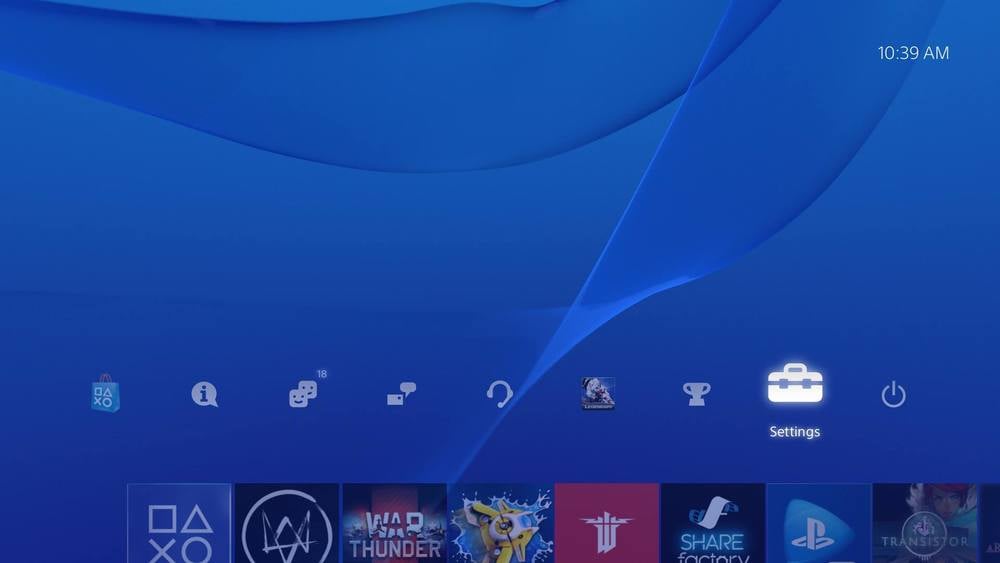
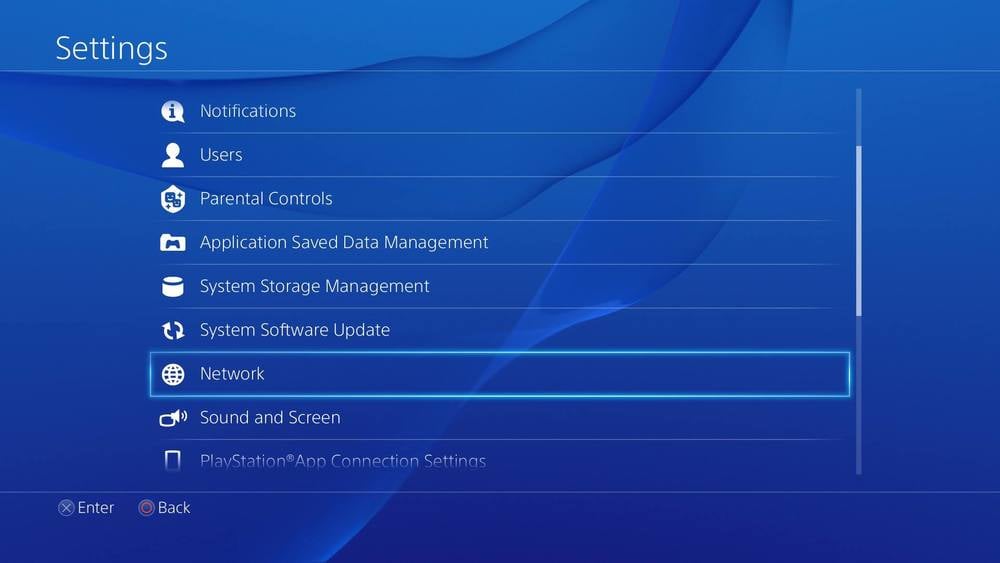
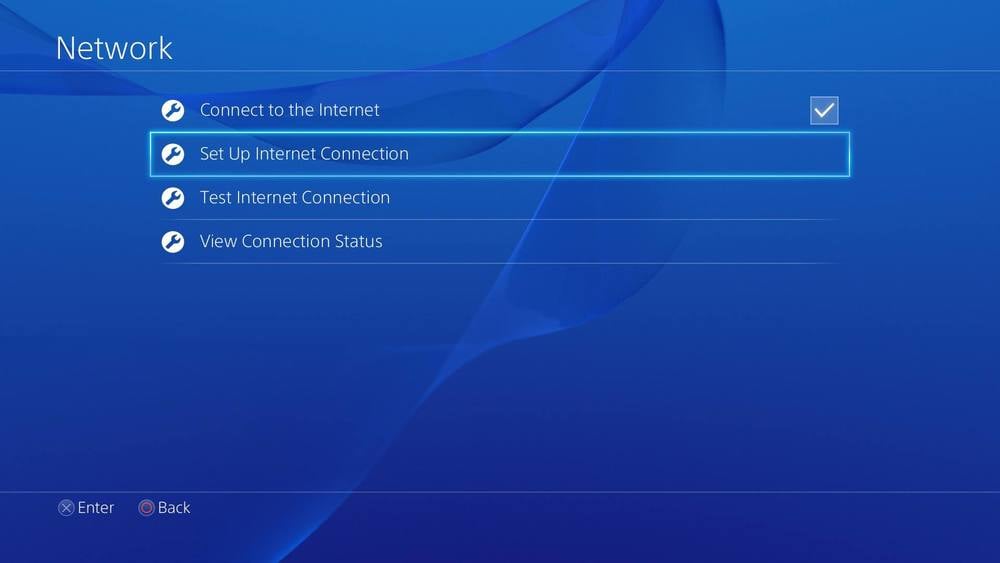
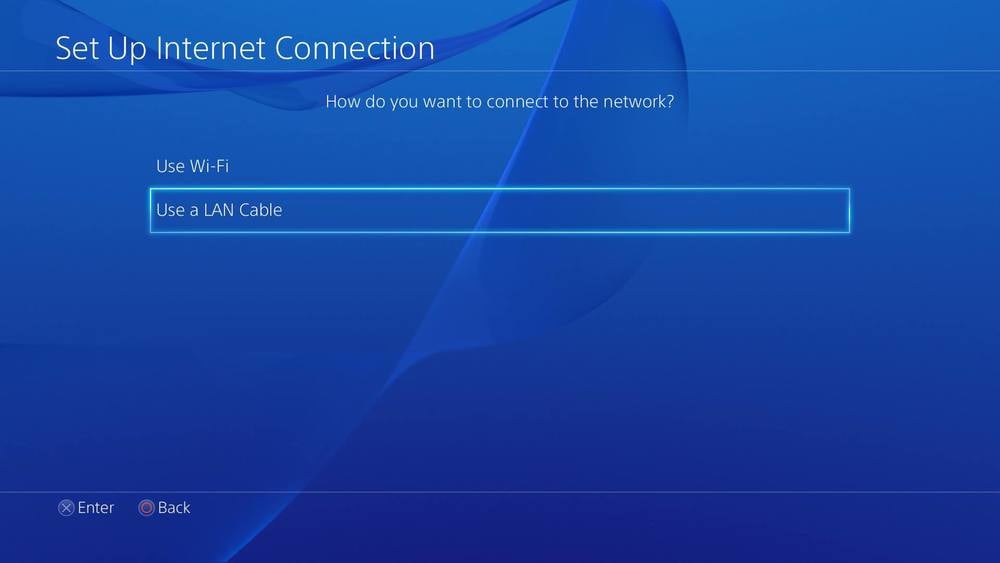
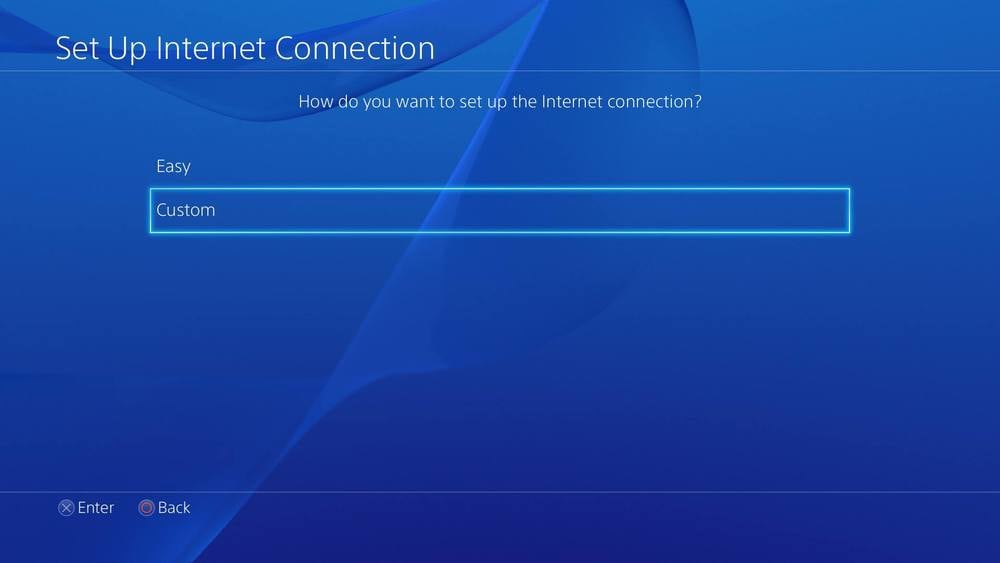
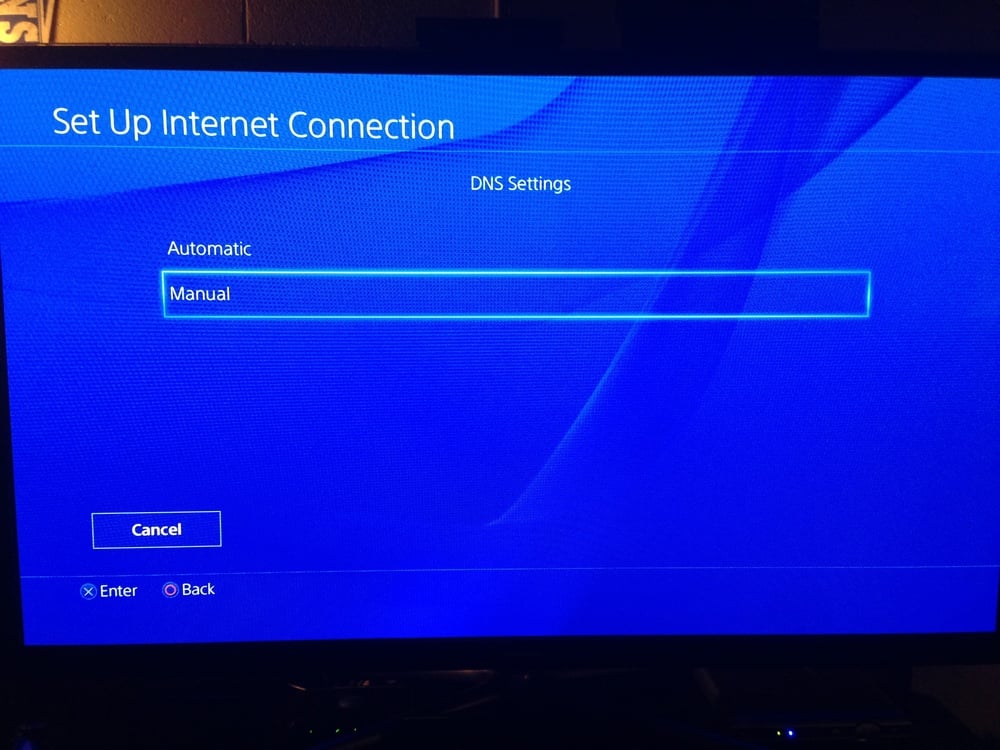
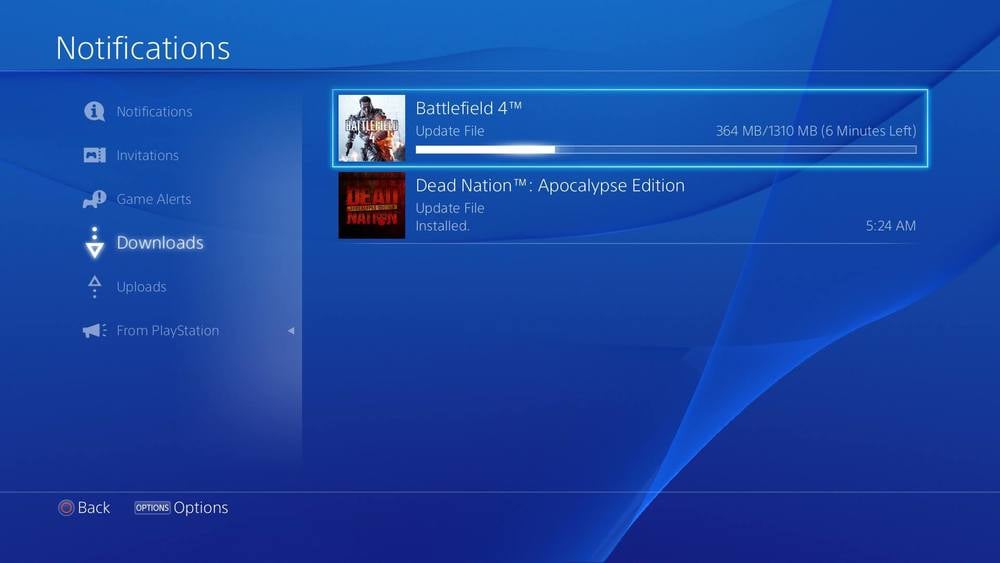
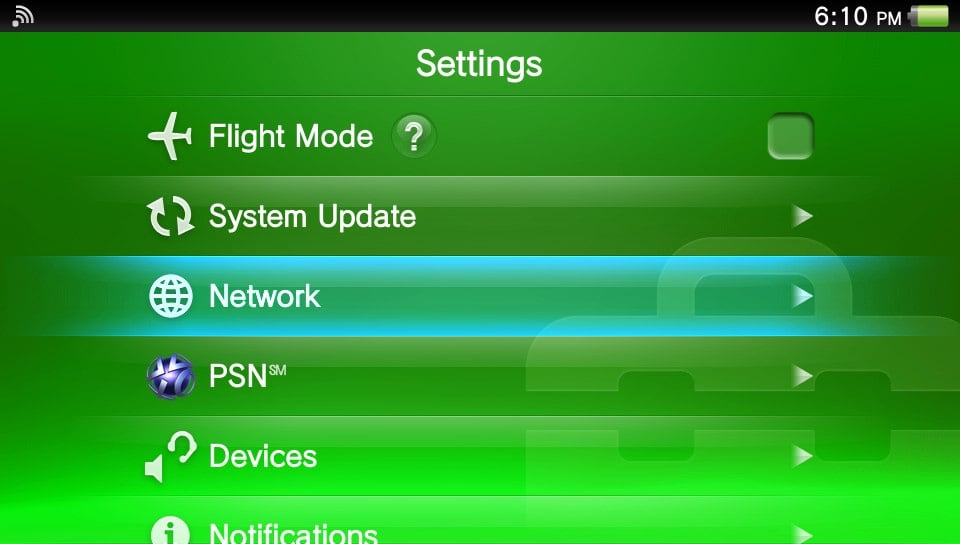
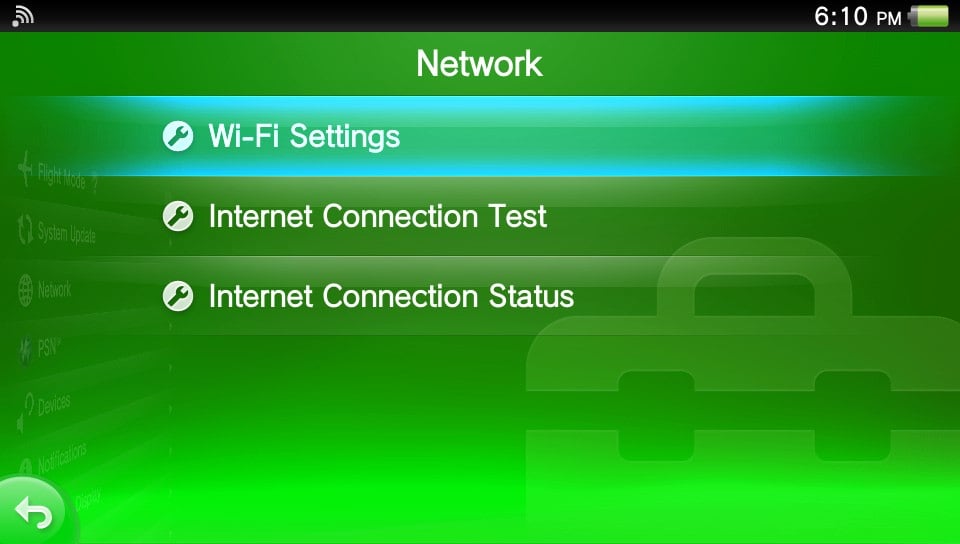
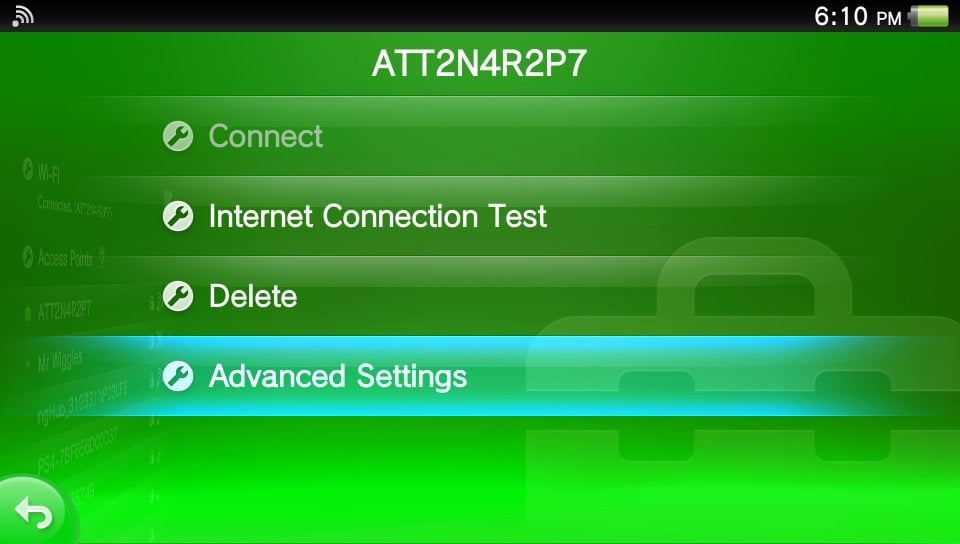
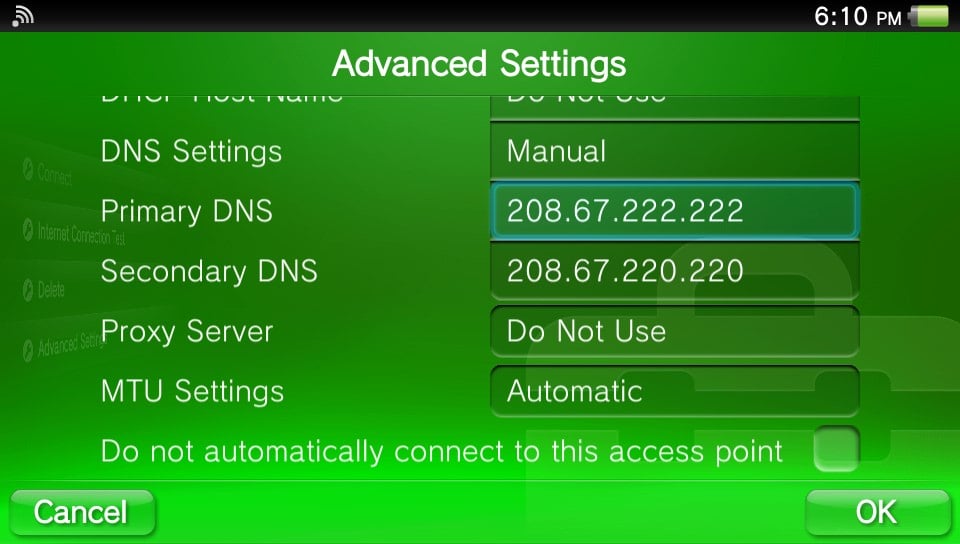
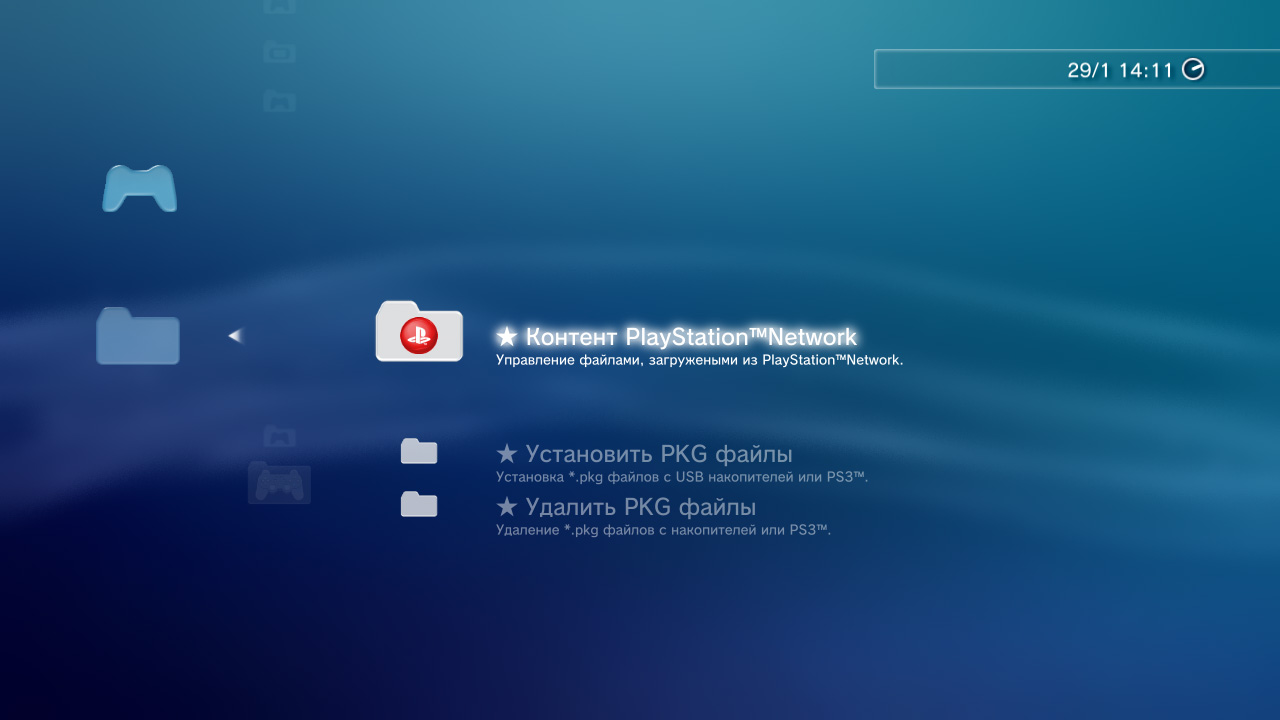

 +
+ +
+ ) (лучше это сделать после перезагрузки пс3 — дабы память очистилась от других остатков)
) (лучше это сделать после перезагрузки пс3 — дабы память очистилась от других остатков)